Microsoft Fabric 中的项存储在文件夹中。 包含项的文件夹可以位于根目录或子目录中。 将工作区连接到 git 时,请连接到包含这些项的文件夹。 文件夹中的每一项都在其自己的子目录中表示。
目录名称
在 Git 中保存新项时,Git 集成会自动为该项创建目录。
项目录名称基于以下规则:
- 名称的模式为
{display name}.{public facing type}。 - 如有必要,将对显示名称进行以下更改:
- 如果该文件夹名称不可用,则将使用项的逻辑标识符(即 GUID)来替代显示名称。
例如,如果在一个工作区中有以下项目(请注意,第一项和第三项的项目分别具有不可见前导和后置空格):

Git 存储库中已创建以下目录:
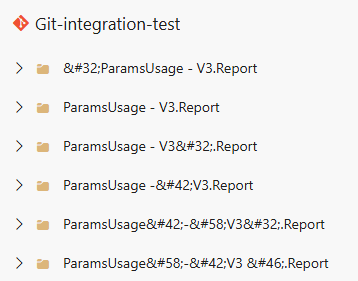
- 创建后,Git 集成永远不会更改目录的名称。 即使更改了项的名称,目录名称也保持不变。
- 如果手动更改项目录的名称,请确保将项的依赖项考虑在内。 例如,如果更改语义模型的目录,则应确保更新报表的依赖项文件中语义模型的路径。 请记住,不同 Fabric 体验之间的依赖项位置有所不同。 更改目录名称不会导致工作区中发生传入更改。
目录内容
项目定义文件
每个项的目录都包含定义该项的特定必需文件。
Microsoft Fabric 中目前支持以下项:
镜像数据库
镜像数据库文件夹包含定义镜像数据库的 .json 文件。
有关使用 Git 与镜像数据库的集成的说明,请参阅镜像数据库的 CI/CD。
笔记本文件
笔记本文件夹包含 .py 文件:
有关将 Git 与笔记本集成的说明,请参阅笔记本源代码管理和部署。
分页报表文件
分页报表文件夹包含定义分页报表的 .rdl 文件。 RDL(报表定义语言)是分页报表定义的 XML 表示形式。
有关 RDL 的详细信息,请参阅 报表定义语言 (RDL)。 有关将 Git 与分页报表集成的说明,请参阅 Git 与分页报表的集成。
报表文件
报表文件夹包含以下文件:
- definition.pbir
- report.json
有关报表文件夹及其内容的完整列表的详细信息,请参阅 Power BI Desktop 项目报表文件夹。
语义模型文件
语义模型文件夹包含以下文件:
- definition.pbism
- 包含 TMDL 文件的 \definition 文件夹
有关语义模型文件夹及其内容的完整列表的详细信息,请参阅 Power BI Desktop 项目语义模型文件夹。
自动生成的系统文件
除了项定义文件,每个项目录还包含一两个自动生成的系统文件,具体取决于所使用的版本:
- 版本 1 目录中包含 item.metadata.json 和 item.config.json。 对于 V1,两个文件都必须在目录中。
- 版本 2 目录中包含 .platform。 此文件同时包括 item.metadata.json 和 item.config.json 文件的内容。 如果你有此文件,则不能有另外两个文件。 如果使用版本 1 并提交更改,系统文件会自动更新到此版本。
注意
目录中必须包含 item.metadata.json 和 item.config.json 文件,或者.platform 文件。 不能拥有全部三个文件。
平台文件
在版本 2 中,不是在每个项目目录中有两个源文件,而是 .platform 文件将所有信息合并到一个文件中,其中包含 $schema 属性。 如果你有此文件,则不能有另外两个文件。
{
"version": "2.0",
"$schema": https://developer.microsoft.com/json-schemas/fabric/platform/platformProperties.json,
"config": {
"logicalId": "e553e3b0-0260-4141-a42a-70a24872f88d"
},
"metadata": {
"type": "Report",
"displayName": "All visual types",
"description": "This is a report"
}
}
.platform 文件包含以下属性:
version:系统文件的版本号。 此号码用于启用向后兼容性。 项的版本号可能不同。logicalId:(字符串)自动生成的跨工作区标识符,表示项及其源代码管理表示形式。type:(字符串)项的类型(语义模型、报表等)displayName:(字符串)项的名称。description:(可选字符串)项的说明。
若要重命名项,请更改displayName。 更改文件夹的名称不会更改工作区中项的显示名称。
logicalId 将工作区中的项与 git 分支中的相应项连接起来。 假定具有相同 logicalId 的项相同。 即使名称或目录发生更改,logicalId 也会保留链接。 由于分支可以同步到多个工作区,因此可以在不同工作区中具有 logicalId 相同的项,但单个工作区不能有两个具有相同 logicalId 的项。 当工作区连接到 Git 分支或同步新项目时,将创建 LogicalId。 git 集成需要 logicalId 才能正常运行。 因此,请勿以任何方式更改它。
注意
在版本 1 中提交对 Git 的更改时,系统文件会随更改一起自动更新到版本 2。 此外,从 Power BI Desktop 开发人员模式导出的任何新文件都将以版本 2 文件格式保存。
注意
- 类型字段区分大小写。 不要更改自动生成的方式,否则可能会失败。
- 尽管你通常不应更改项目的 logicalId 或显示名称,但如果你通过复制现有项目目录来创建新项目,则可能会例外。 在这种情况下,你确实需要将 logicalId 和 显示名称 更改为存储库中唯一的内容。